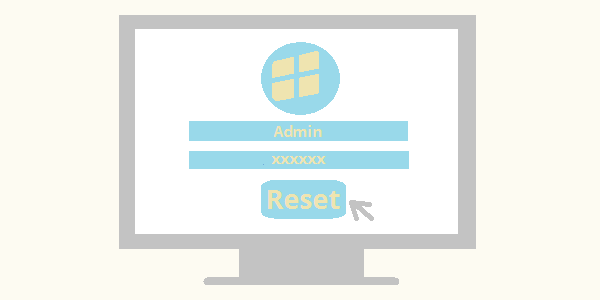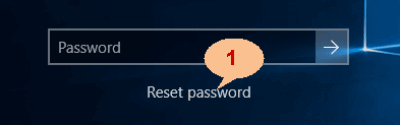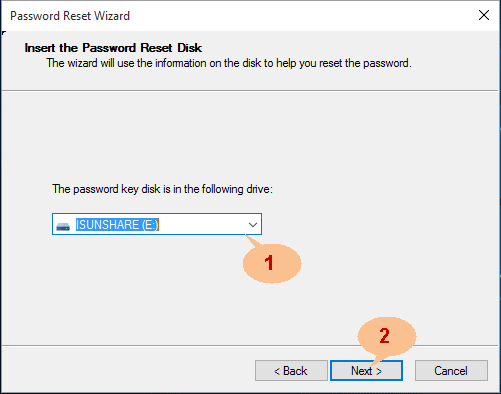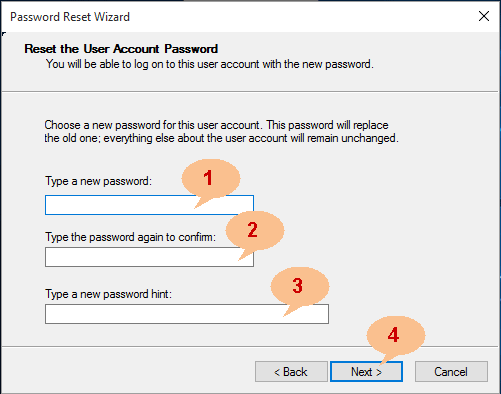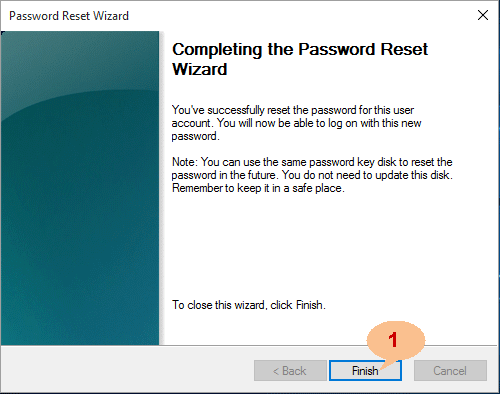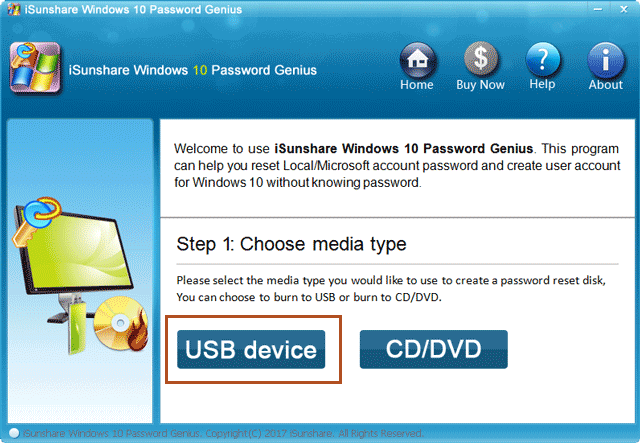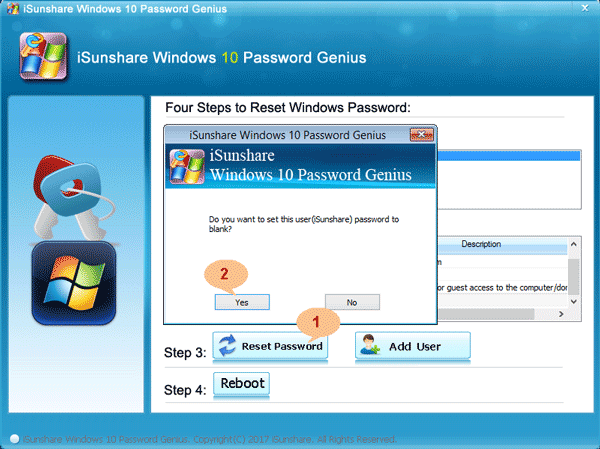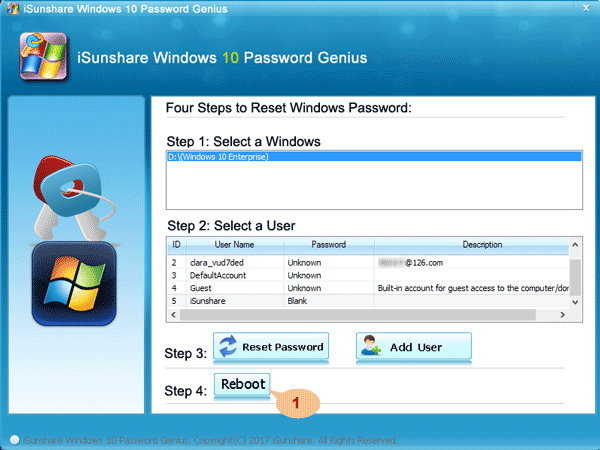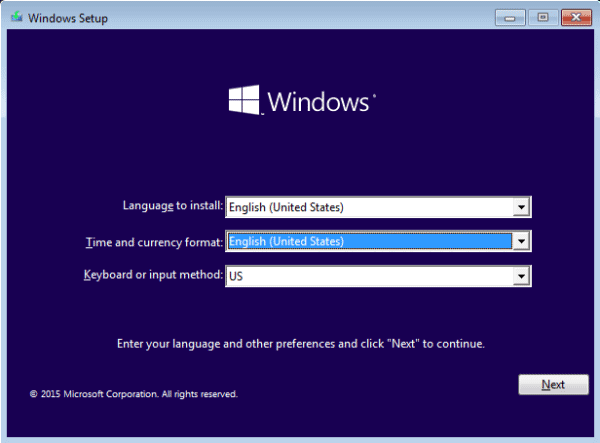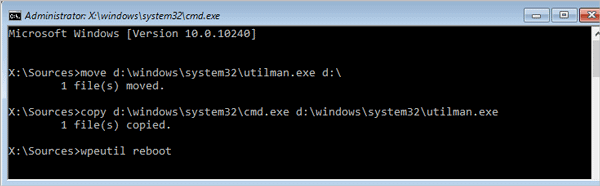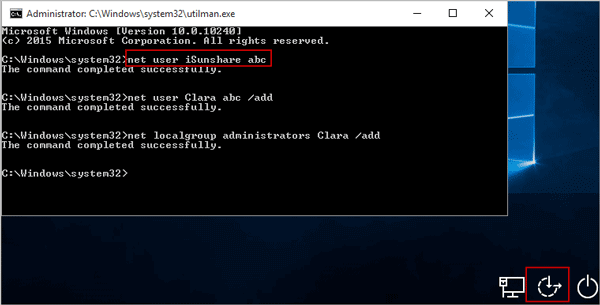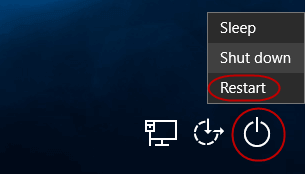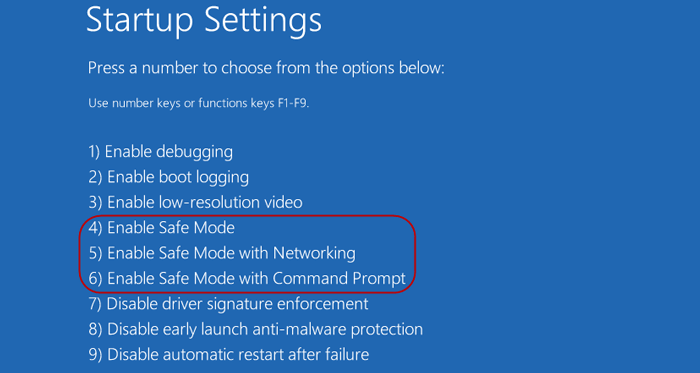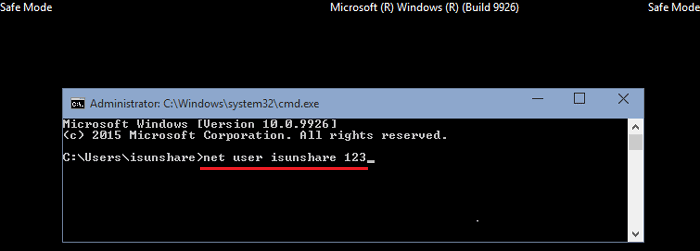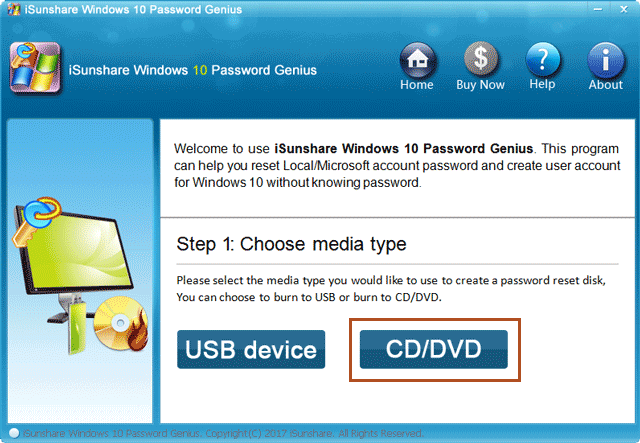Guide Facile pour Réinitialiser le Mot de Passe Administrateur Windows 10 comme un Expert
Vous ne parvenez pas à vous connecter à votre ordinateur Windows 10 en raison de l'oubli du mot de passe de l'administrateur local? À ce moment, vous pouvez essayer de vous connecter à votre ordinateur avec d'autres comptes accessibles comme le compte Microsoft. Si le compte administrateur verrouillé est le seul chemin de connexion, vous pouvez réinitialiser le mot de passe administrateur Windows 10 comme un expert grâce aux méthodes simples de ce guide. Pour plus de détails, continuons à lire!
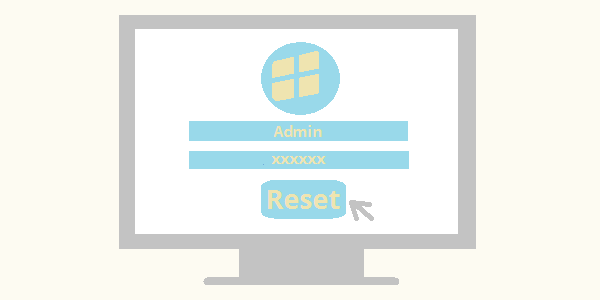
Première partie: réinitialiser le mot de passe administrateur Windows 10 avec USB
Méthode 1. Réinitialiser le mot de passe administrateur Windows 10 avec le disque de réinitialisation du mot de passe
Si vous avez créé un disque de réinitialisation de mot de passe USB pour le compte administrateur à l'aide de la fonction intégrée de Windows 10, il sera pratique de réinitialiser le mot de passe administrateur oublié.
Étape 1. Insérez le disque de réinitialisation du mot de passe USB dans votre ordinateur verrouillé et saisissez un mot de passe administrateur incorrect sur l'écran de connexion.
Étape 2. Cliquez sur le bouton OK lorsque l'invite "The password is incorrect" s'affiche. Cliquez ensuite sur l'option Reset password.
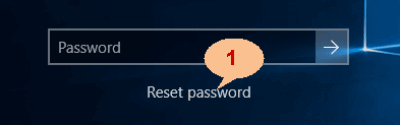
Étape 3. Lorsque Password Reset Wizard apparaît, appuyez sur le bouton Suivant et choisissez le disque de récupération de mot de passe USB connecté. Après cela, cliquez sur l'option Suivant pour continuer.
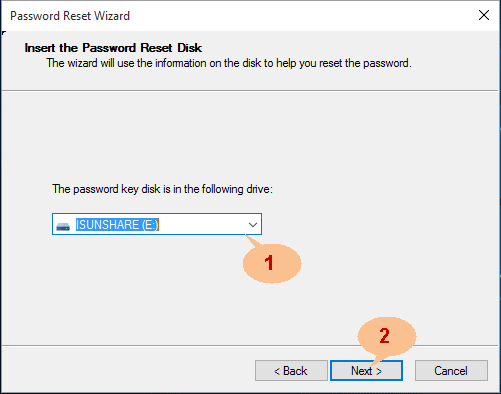
Étape 4. Tapez un nouveau mot de passe pour le compte administrateur oublié et cliquez sur le bouton Suivant.
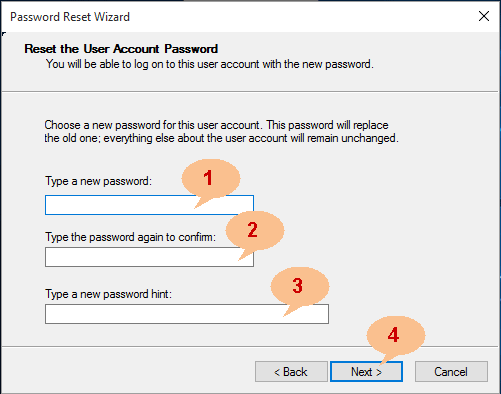
Remarque: si le disque de réinitialisation du mot de passe n'est pas créé pour ce compte administrateur, vous obtiendrez une erreur et vous ne parviendrez pas à réinitialiser le mot de passe.
Étape 5. Enfin, cliquez simplement sur le bouton Terminer pour terminer la réinitialisation du mot de passe administrateur de Windows 10.
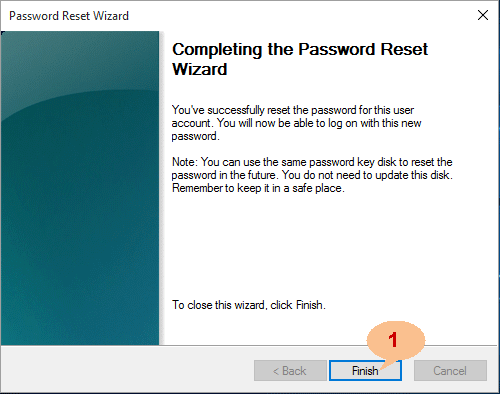
Méthode 2. Réinitialisez le mot de passe administrateur Windows 10 avec un disque de démarrage USB
Si vous ne disposez pas du disque de réinitialisation du mot de passe pour le compte administrateur, vous pouvez réinitialiser le mot de passe administrateur Windows 10 à l'aide d'un disque amorçable USB. Avec l'aide de l'outil de réinitialisation de mot de passe iSunshare Windows 10 un disque amorçable USB peut être créé sans accroc. Ce que vous devez faire est: installez l'outil de réinitialisation de mot de passe iSunshare Windows 10 sur un ordinateur accessible > connectez le lecteur USB à l'ordinateur accessible et exécutez l'outil de réinitialisation de mot de passe > choisissez "USB device" > cliquez sur le bouton "Begin burning".
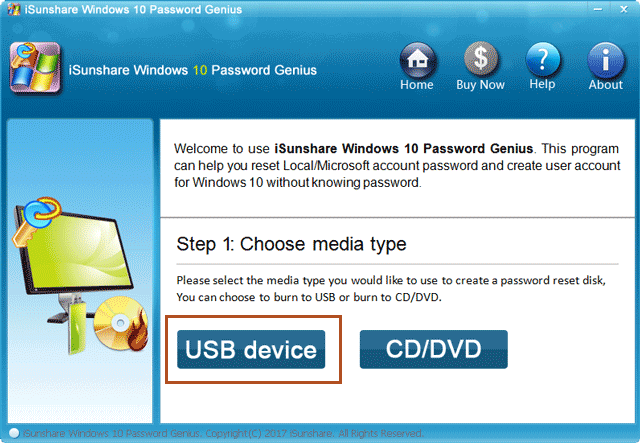
Étapes simples pour réinitialiser le mot de passe administrateur Windows 10 avec le disque de démarrage iSunshare:
1. Connectez le disque de démarrage USB à votre ordinateur Windows 10 verrouillé.
2. Démarrez l'ordinateur et démarrez-le à partir du lecteur USB.
3. L'outil de réinitialisation de mot de passe iSunshare Windows 10 s'exécute et répertorie tous les comptes d'utilisateurs sur l'ordinateur Windows 10 verrouillé.
4. Sélectionnez le compte administrateur cible sur l'utilitaire, puis appuyez sur le bouton Reset Password et Yes. Instantanément, le mot de passe administrateur Windows 10 est réinitialisé à blanc.
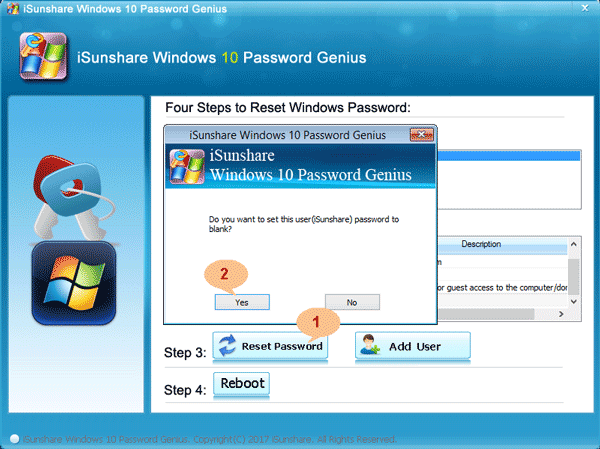
5. Enfin, redémarrez normalement l'ordinateur Windows 10 à partir du disque dur pour que le changement de mot de passe réussisse.
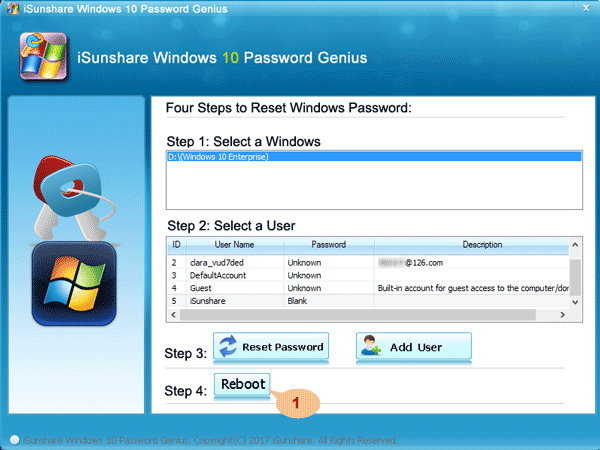
Méthode 3. Réinitialiser le mot de passe administrateur Windows 10 avec le disque d'installation USB
Étape 1. Branchez le disque d'installation USB sur votre ordinateur Windows 10 verrouillé et démarrez l'ordinateur verrouillé à partir du disque d'installation USB.
Étape 2. Ouvrez l'invite de commande en appuyant sur le bouton Shift + F10 du clavier.
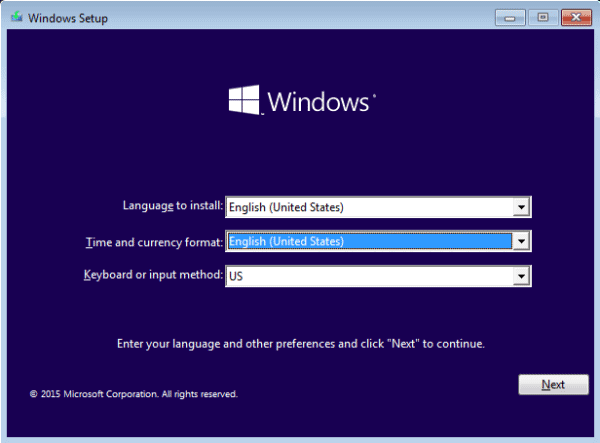
Étape 3. Modifiez l'emplacement de cmd.exe avec des lignes de commande pour remplacer utilman.exe. (d:\ is the system drive)
move d:\windows\system32\utilman.exe d:\
copy d:\windows\system32\cmd.exe d:\windows\system32\utilman.exe
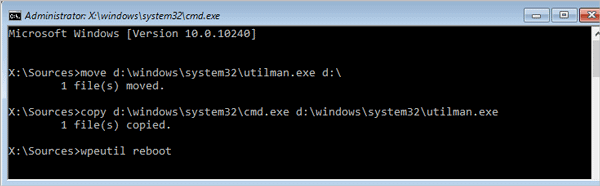
Ensuite, lorsque vous ouvrez le Gestionnaire d'utilitaires sur l'écran de connexion de Windows 10, une invite de commande sera lancée à la place pour que vous puissiez réinitialiser le mot de passe administrateur Windows 10.
Étape 4. Déconnectez le disque d'installation et redémarrez normalement l'ordinateur Windows 10 à partir du disque dur d'origine.
Étape 5. Sur l'écran de connexion, appuyez sur l'icône utilman.exe et tapez la ligne de commande de l'utilisateur net dans la fenêtre d'invite de commande contextuelle. Appuyez sur le bouton Enter et le mot de passe administrateur oublié de Windows 10 est réinitialisé avec succès.
mot de passe du nom d'utilisateur net (e.g., net user isunshare abc)
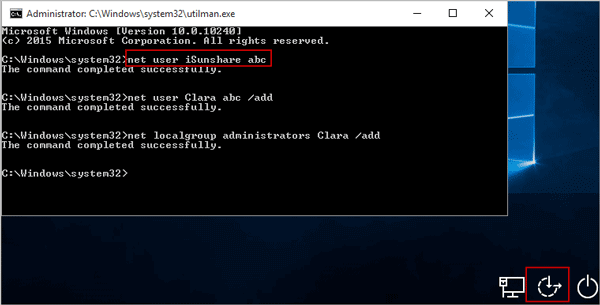
Deuxième partie: réinitialiser le mot de passe administrateur Windows 10 sans USB
Méthode 1. Activez le mode sans échec pour réinitialiser le mot de passe administrateur Windows 10
Étape 1. Cliquez surPower Restart sur l'écran de connexion Windows 10 verrouillé et maintenez la touche Shift enfoncée en même temps.
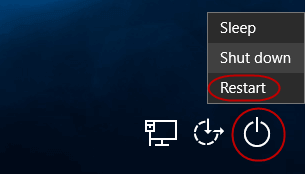
Étape 2. Choisissez Troubleshoot Advanced options Startup Settings.Cliquez sur Redémarrer et appuyez sur F4/F5/F6 pour activer le mode sans échec, puis vous pourrez entrer en mode sans échec Windows 10 avec l'administrateur par défaut.
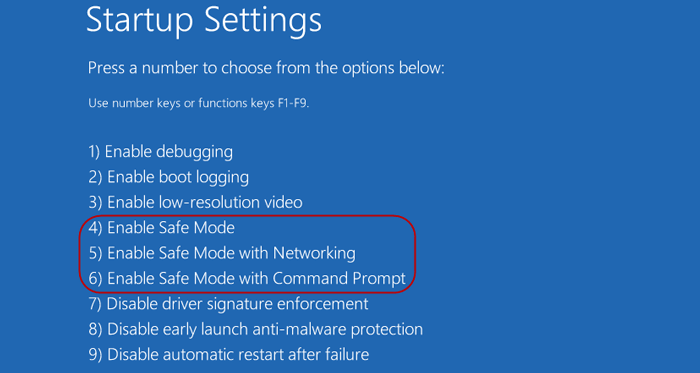
Étape 3. Exécutez l'invite de commande en tant qu'administrateur. Ensuite, réinitialisez le mot de passe administrateur Windows 10 avec des lignes de commande.
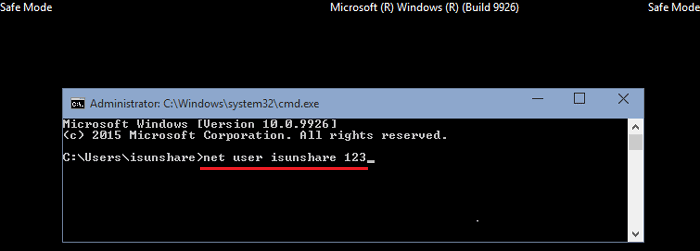
Méthode 2. Réinitialisez le mot de passe administrateur Windows 10 avec le disque d'installation du CD
Par rapport à la méthode 1 de la deuxième partie ci-dessus qui ne fonctionne que dans des cas spécifiés, cette méthode sera plus recommandée, car elle peut réinitialiser le mot de passe du compte administrateur Windows 10 à tout moment et sans limitation.
Un disque d'installation sur CD peut être créé avec l'outil de réinitialisation de mot de passe iSunshare Windows 10 sans aucun effort et il peut être utilisé pour réinitialiser facilement le mot de passe administrateur Windows 10. Les étapes détaillées pour créer et utiliser le disque d'installation du CD via le logiciel sont les mêmes que celles du disque d'installation USB (méthode 2 dans la première partie ci-dessus).
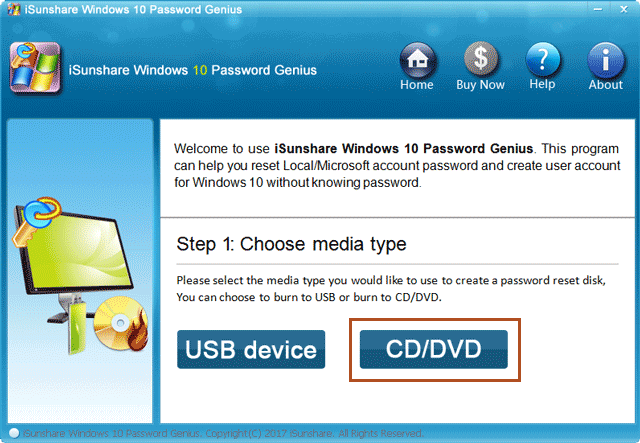
Articles Relatifs: